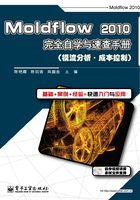
2.2 Moldflow 2010操作界面
Moldflow 2010具有集成的用户界面,整合全部前后处理为同一界面,用户可以方便地进行各种操作。
2.2.1 Moldflow 2010启动界面
Moldflow 2010启动界面如图2-1所示。

图2-1 Moldflow 2010启动界面
2.2.2 Moldflow 2010操作界面简介
Moldflow 2010用户操作界面主要由8个部分组成:标题栏、菜单栏、工具栏、工程管理视窗、任务视窗、模型显示视窗、层管理视窗和日志视窗,如图2-2所示。

图2-2 Moldflow 2010用户操作界面
① 菜单栏:位于标题栏下方,包括文件、编辑、查看、建模、网格、分析、结果、报告工具、窗口和帮助菜单。如图2-3所示。

图2-3 菜单栏
② 工具栏:工具栏位于菜单栏下方,如图2-2所示,方便用户快捷使用操作命令,包括打开和保存文件、模型的导入和导出、模型的动态操作等。
工具栏上的图标可以根据用户的使用习惯进行添加和移除。
操作方法如下。
● 菜单操作:“视图”→“工具栏”,弹出级联菜单,如图2-4所示,可以自行勾选自定义工具栏类别, 表示已经选中,显示在工具栏中。
表示已经选中,显示在工具栏中。

图2-4 工具栏操作
● 选择菜单:“视图”→“工具栏”→“自定义工具栏”,弹出“自定义”对话框,如图2-5所示,通过鼠标左键选择操作实现命令按钮的添加。

图2-5 “自定义”对话框
③ 工程管理视窗:位于用户界面的左上方,显示当前工程项目所包含的方案,用户可以对各个方案进行重命名、复制、删除等操作,如图2-6所示。

图2-6 工程管理视窗
④ 任务视窗:位于工程管理视窗的下方,显示当前方案分析的状态,具体包括导入的模型、网格属性、分析类型、材料、浇注系统、冷却系统、工艺条件、分析结果等,如图2-7所示。

图2-7 任务视窗
⑤ 模型显示视窗:位于整个界面的中央,用来显示模型或分析结果等,如图2-8所示。

图2-8 模型显示视窗
⑥ 层管理视窗:位于任务视窗下方,用户可以进行新建、删除、激活、显示、设定图层等操作,用户熟练使用图层操作,可快速方便地操作软件,如图2-9所示。

图2-9 层管理视窗